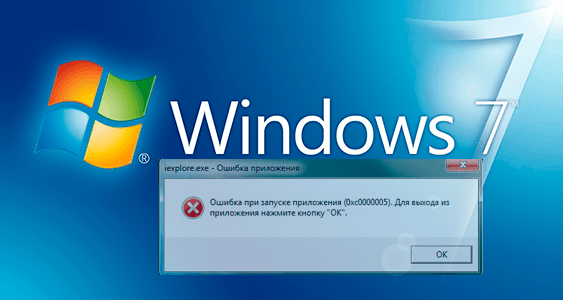Срок доставки товара в течении 1-3 дней !!!
|
|
Как сделать откат системы Windows 8 и 8.1 и восстановить ее. Виндовс 8 как откатить
Как восстановить систему на виндовс 8, 8.1 и сделать откат
Сбои случаются, причем в самый неподходящий момент. Некорректная настройка или ошибка в программе приводят к тому, что Виндовс перестает правильно работать или даже запускаться. Быстро вернуть работоспособность позволит откат Windows. Задавая вопрос, об откате пользователи подразумевают несколько разных вещей:Откат системы к точке из прошлого, изменит лишь системные файлы
- возврат прошлого состояния ПК до сбоя, вызванного установкой программ;
- реанимация ОС после неудачного обновления;
- возврат к первоначальному состоянию ОС.
Откат Windows через точки восстановления
Пользователи, задавая вопрос об откате Windows, в 7 из 10 случаев подразумевают отмену изменений, сделанных при установке драйверов или программ с помощью точек восстановления. Это встроенная функция Windows для быстрого воскрешения компьютера после сбоя.
Рассмотрим, в каких случаях создаются точки для исправления ошибок:
- установка приложений;
- смена важных параметров ОС;
- инсталляция драйверов;
- обновление;
- ручной запуск команды пользователем.
В любом случае, что бы откатить систему потребуются контрольные данные. Поможет этот способ только в достаточно легких случаях.
Совет. Не стоит отключать автоматическое создание точек, если вы не являетесь опытным пользователем компьютера. Это существенно усложнит решение проблем.
Windows, настроенная стандартно, автоматически создает резервные файлы для последующей отмены изменений. Но у пользователя имеется функционал для самостоятельного создания точек отката.
Рассмотри способ создать точку восстановления Windows 7 (8):
- Переходим в раздел для управления реанимацией ПК. Он располагается в меню «Панели управления».
- Нажимаем на изменение параметров.
- Для создания точки используем кнопку «Создать» внизу открывшегося окна.
Для отмены нежелательных изменений системы вы можете восстановить состояние компьютера
Эта точка позволит сделать восстановление системы на Виндовс 7 или 8, используя это же окно.
Если потребуется на Виндовс 8 сделать восстановление системы, то следует выполнить следующие шаги:
- Обратиться к панели управления и найти раздел, отвечающий за изменения параметров реанимации ПК.
- Щелкнуть по кнопке «Запустить».
- Выбрать устраивающую точку и запустить процесс исправления ошибок.
Восстановление системы до предыдущего состояния
Важно! Если компьютер не запускается, то попробуйте восстановить систему на Виндовс 8 через безопасный режим.
Вернуть компьютер на несколько дней назад через контрольные точки можно начиная с Windows XP, но срабатывает этот способ не всегда.
Откат обновлений
Регулярно компания выпускает обновления для операционной системы. Они важны для поддержания высокого уровня безопасности и устранения найденных ошибок. Но обновление может приводить к сбоям, тогда понадобится откат обновлений.
Существует три способа сделать откат системы на Виндовс 8 при неудачном обновлении:
- Воспользоваться управлением через Центр обновлений.
- Удалить лишние пакеты из командной строки.
- Использовать утилиты сторонних разработчиков.
Для начинающих пользователей подходит только первый способ. Для этого открываем «Центр обновлений», нажимаем ссылку «Установленные обновления», которая расположена внизу слева и удалить ненужные.
На этой вкладке можно удалить обновление
Сброс настроек Windows 8
Существует другой вариант произвести откат системы для Windows 8.1 или 8. При нем сохраняться все личные файлы. Для этого используется сброс параметров. Использовать этот способ сделать откат системы на Windows 8 следует, если другие варианты не привели к успеху.
Важно! Если выполнить сброс параметров, то установленные программы перестанут работать.
Приведем порядок действий для сброса параметров:
- Открыть правую панель.
- Зайти в раздел «Параметры».
- В списке найти подходящий раздел.
- Запустить сброс с сохранением файлов.
Восстановление компьютера без удаления файлов
Образы восстановления
Виндовс предоставляет возможность делать полную копию состояния компьютера для восстановления в будущем. Такие образы пригодятся при критических сбоях, когда нужно за 10-50 минут переустановить ОС или требуется откатить систему назад с Windows 8.1.
Рассмотрим, что следует знать перед использованием этого способа реанимации ПК:
- Образ для реанимации ПК присутствует на ноутбуках с установленной при покупке ОС от Майкрософт. Обычно он записан на жесткий диск в скрытом разделе или прилагается на диске.
- Пользователю доступно самостоятельное создание образов для восстановления. Его размещают в скрытом разделе или записывают на диск.
- В образ допускается включать драйвера и другие файлы.
Если образ существует и ОС стартует, то запустить восстановление системы на Виндовс 8 можно через раздел «Параметры», используя соответствующую функцию.
ПОСМОТРЕТЬ ВИДЕО
При неработающей ОС образ от производителя ПК позволяет сделать восстановление системы через БИОС, для чего потребуется нажать сочетание клавиш, описанное в документации к компьютеру. Теперь вы знаете, как восстановить систему на виндовс 8 и 8.1. Задаем вопросы специалистам.
pcyk.ru
Как откатить систему Windows 8?
Как откатить систему Windows 8?
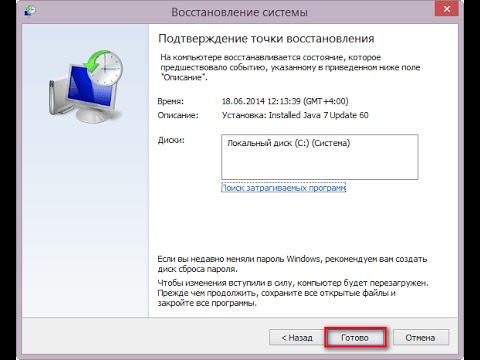

Откат системы - это возврат к параметрам (восстановление) системы, когда она была работоспособна, а также устранение проблем. Восстановление системы не затрагивает личные файлы пользователей, но может удалить недавно установленное ПО и драйверы.
Рассмотрим, как откатить систему Windows 8 в двух случаях:
Система загружается
Первый способ
- Нажмите комбинацию клавиш Win+F. В открывшемся окне поиска выберите "Параметры" и впишите "resresh".
- Появится окошко с двумя действиями на выбор: восстановление компьютера и возврат системы в исходное состояние. При выборе второго пункта все личные файлы будут удалены. В данном случае интересен первый пункт - восстановление компьютера.
- Выберите этот пункт и нажимайте кнопку "Далее". Если на компьютере нет раздела восстановления, то система попросит вставить в CD-привод установочный диск.
- Далее появится окошко, показывающее, что компьютер готов к восстановлению;
- Нажимайте кнопку "Обновить" ("refresh").
- Восстановление системы заним
elhow.ru
Как сделать откат системы Windows (Виндовс) 8

У всех была такая ситуация, когда система вашего компьютера начинала тормозить, или вообще отказывалась запускаться. Причиной может оказаться вирус, занесенный на ПК, или загрузка лишних утилит или драйверов. Для того, что бы наладить работу компьютера и вернуть все программы в первоначальное состояние потребуется функция восстановления системы. Она поможет вам не тратить время на долгое устранение проблем и никак не повлияет на все фото, документы и другие важные файлы.
Читайте также:Как сделать откат Windows 10Как восстановить систему через BIOS
Backup системы Windows 8
Иногда возникает ситуация, когда требуется возобновить ОС, то есть вернуть систему в то состояние, когда еще не были выполнены определенные действия. При этом полностью будут восстановлены все системные файлы. Эта процедура необходима, когда требуется убрать все установленные программы или приложения и при этом оставить ПК в полностью рабочем состоянии. Важно помнить, что все настройки вернутся в то же состояние, которое было выставлено в точке восстановления.
Когда получается зайти в систему
Иногда после того как было установлено новое приложение, прекращает свою работу определенная программа или слетает драйвер. Тогда вы сможете восстановить работу до последней точки. Для того что бы вернуть состояние компьютера до того момента как случился сбой и не потерять свои файлы следует совершить такие действия:
- Откройте «Панель управления» в служебных приложениях.
- Во всплывающем окне найдите пункт «Восстановление».
- После появления нового окна отметьте «Запуск восстановления системы».
- Далее выберите одну из предложенных точек отката. В ОС Windows 8 система сохраняется автоматически перед каждой установкой ПО. Но вы всегда можете сделать это самостоятельно.
- Теперь кликните на кнопку «Готово» и ожидайте окончания восстановления.





Обратите внимание на то, что после запуска возобновления, процесс не отложить. Отменить действия можно будет только по окончанию загрузки. После восстановления системы произойдет перезагрузка и вернется ПК к прежней работе.
Если вам не удается запустить поврежденную систему
К сожалению, не всегда удаётся запустить повреждённую систему, но при этом не стоит забывать, что создатели Windows заранее продумали этот момент.
Способ 1: Точка восстановления
Когда вам не удается запустить компьютер, потребуется выполнение отката через бэкап. Если компьютер автоматически не включил специальный режим, то нажмите клавишу F8 при включении (или Shift+F8) и проделайте следующие действия:
- Во всплывающем окне под названием «Выбор действия» кликните на пункт «Диагностика».
- Далее нажмите кнопку «Дополнительные параметры».
- И теперь отметьте строку «Восстановление системы».
- В новом открывшем окне выберите предложенную точку для восстановления.
- Теперь нужно кликнуть на кнопку «Готово». Обратите внимание, на какой диск будет производиться откат.





Процесс восстановления запущен и после его окончания вы сможете дальше пользовать компьютером.
Способ 2: Откат с загрузочной флешки
Некоторые ОС дают возможность сделать загрузочный диск восстановления с помощью обычной USB-флешкой. Это позволяет исправить автозагрузку, систему файлов или отредактировать любые другие проблемы, которые стали причиной отказа в работе ОС.
Для этого необходимо выполнить такие действия:
- В разъем для USB вставьте вашу флешку.
- При включении вашего компьютера нажмите F8 или Shift+F8. Во время выбора действия кликните пункт «Диагностика».
- Далее выберите строку «Дополнительные параметры».
- В новом всплывающем окошке отметьте пункт «Восстановление образа системы».
- Теперь выберите ту флешку, на которой создана резервная копия система и нажмите кнопку «Далее».




Вам также может быть интересно: Как обновить систему Windows 8
Полное восстановление может быть достаточно долгим, поэтому выберите подходящее время для этого процесса. Как видим в описании выше, вы можете делать резервное копирование и возвращения ОС с помощью штатных средств или использовать точку восстановления. При представленных вариантах исправления неполадок в работе Windows все ваши данные останутся целыми.
public-pc.com
как в windows 8 сделать откат системы


По умолчанию ОС Windows 8 сама, автоматически, создает точки восстановления операционной системы. Делается эта процедура и при установке обновлений для ОС, драйверов, программного обеспечения.
Как в Windows 8 сделать откат системы:
Очень просто - откат Windows 8 предполагает возврат версий системных файлов и важных параметров реестра до состояния, предшествующего внесенным изменениям. Восстановить ОС возможно с помощью функции «Защита системы». Она постоянно делает снимки системы по заданному режиму.
В ручном режиме точку восстановления для отката Windows 8 можно создать в любой момент. Для этого будет достаточно щелкнуть по значку «Компьютер» на рабочем столе дисплея правой кнопкой мышки, нажать пункт «Свойства» и в окошке «Система» нажать заветную надпись «Защита системы». Нажмите «Создать», в открывшемся окошечке введите название точки восстановления и нажмите еще раз «Создать». Через определенное время будет создан слепок ОС и окна можно будет закрыть.
По разным причинам ОС может начать работать неправильно, сбоить, и вам нужно будет удалить произведенные в ней изменения, вернув ее к первоначальному «хорошему» состоянию. При наличии проблем с производительностью вопрос "как сделать откат Windows 8?" встает особенно остро. Производится это из того-же окна «Свойства системы». Нужно нажать в этом случае другую кнопку - «Восстановить». Можно выполнить данную процедуру и с помощью функции «Выполнить». Делается это так: жмем на клавиатуре комбинацию клавиш «Win + R» и выполняем команду «rstrui.exe». В появившемся окошке «Восстановление системы» жмем «Далее». В полученном списке выбираем нужную точку восстановления и опять жмем «Далее». Подтверждаете ваши намерения в окне с предупреждением, нажав «Да». Пойдет процедура восстановления ОС до точки, указанной вами. На это понадобится определенное время и перезагрузка вашей машины. Все! Система готова к дальнейшему использованию, а следы ваших действий напрочь будут удалены - восстановление прошло успешно.
Чтобы не приходилось выполнять откат Windows 8 очень часто, избегайте необоснованных изменений системных файлов (особенно это касается содержимого папок «System32» и «SysWOW64»), используйте проверенные драйвера от производителей и качественный софт от крупных, надежных разработчиков. Не изменяйте самостоятельно и не удаляйте системные файлы и настройки в реестре.
Если же вам необходимо произвести определенные изменения на уровне системы, то каждый раз создавайте в ручном режиме точки восстановления, чтобы при возникновении проблем сразу же выполнить откат Windows 8 к первоначальному состоянию (до внесения изменений).
Вам приходилось делать откат windows 8?
22 464 просмотров
Вам будет интересно:
 Загрузка...
Загрузка... madcash.ru
Как откатить систему на виндовс 8
Точка восстановления поможет Вам откатить систему, если она начала зависать и подтормаживать, в рабочее состояние. Создаются такие точки либо автоматически системой через определенное время, или автоматически, когда средство восстановления системы обнаружит внесения изменений в конфигурацию компьютера: установка новой программы или драйвера.
Восстановить заводские настройки - Восстановление системы
Он также удалит все приложения, которые вы, возможно, установили после создания точки восстановления. Просто следуйте приведенным выше ссылкам для получения подробных инструкций. Это довольно простой процесс, и вы можете прочитать этот отличный учебник для пошаговых инструкций. Опять же, важно отметить, что вы потеряете все свои данные в этом процессе.
Идем дальше и кладем диск, и процесс переустановки начнется. Во-первых, вас попросят сделать резервную копию ваших данных, если вы захотите, а затем вам придется перезагрузиться. Как упоминалось ранее, установка восстановления не удалит ваши личные файлы. Здесь все становится немного легче.
Создать точку восстановления пользователь может и вручную. Если Ваша операционная система работает на отлично, то естественно, есть смысл для создания точки восстановления. В дальнейшем, когда система начнет работать некорректно, можно будет вернуть ее в рабочее состояние.
Также лучше создать точку восстановления, если Вы собираетесь установить на компьютер незнакомую программу или новые драйвера. Если после установки работа системы измениться в худшую сторону, то можно будет вернуть ее в то состояние, когда она полноценно функционировала. При этом система вернет все системные файлы и настройки Windows, которые были на момент создания точки восстановления. Это поможет Вам избавиться от некорректно работающих драйверов, программы, скачанных вирусов или неудачных экспериментов с реестром.
Теперь просто начните печатать, и панель прелестей появится в крайнем правом углу. Теперь вы увидите несколько вариантов. Он сохранит ваши личные файлы и заменит все системные файлы. Кроме того, стоит отметить, что как только вы восстановите свою систему до чистого состояния, вы должны вложить небольшое количество времени, необходимое для создания. Это позволит вам быстро восстановить вашу систему до чистого шифера, который вы настроили.
Обновлен, у кого есть 3 дня, чтобы отменить переход. До тех пор, пока обычное держится. Это «понижение» легко и занимает всего десять минут. Мы покажем вам, что искать. За это время вы можете отменить обновление. Все данные и программы сохраняются.
- Перейдите в меню «Пуск» и выберите «Настройки».
- Выберите «Обновить» и «Безопасность», а затем нажмите «Восстановить».
Учтите также, что все программы, которые были установлены после момента создания точки восстановления, будут удалены с Вашего компьютера.
Сначала разберемся, как можно создать точку восстановления . Наводим курсор мышки в левый нижний угол, и когда появится квадратик «Пуск» , нажимаем правую кнопку мыши. Откроется окно с наиболее часто используемыми командами, выбираем из списка «Панель управления» .
Фактическое восстановление будет выполнено примерно через десять минут. Это указывается мастером понижения. То же самое относится к изменениям отношения, таким как домашняя сеть. Защищенные файлы и документы. Дэниел Хаттер начал профессионально писать в своем письме, посвященный темам в компьютерах, веб-дизайне, разработке программного обеспечения и технологии. Он получил степень бакалавра искусств в области средств массовой информации и разработки игр и информационных технологий в Университете Висконсин-Уайтуотер.
Вы можете буквально восстановить ноутбук на предыдущую дату, дату, когда вы знали, что она работает хорошо. В большинстве случаев ваш компьютер перестает работать должным образом, один из трех вопросов виноват: часто изменение, которое вы сделали - установка программного обеспечения или изменение критической настройки, вызвало у меня что-то неприятное. Если не может быть, что у вас есть вредоносная инфекция, или что-то механическое, возможно, пошло не так. Восстановление системы - это ограниченный, но яркий инструмент - он не удаляет вирус и не исправляет разбитый вентилятор.
Здесь нас будет интересовать пункт «Настройка восстановления системы» .
Откроется новое окно «Свойства системы» на вкладке «Защита системы» . Здесь обратите внимание, чтобы напротив того раздела
gnk86.ru
Как откатить систему windows 8 до заводских настроек
Для владельцев компьютеров или ноутбуков, решивших продать или передать свою технику новым владельцам, крайне неосмотрительно, а иногда просто неудобно оставлять в ней свои настройки или данные. В таком случае актуальным становится вопрос, как откатить систему windows 8 до заводских настроек. Подобная процедура может понадобиться и в случае, если вы некорректно установили какую-либо программу или приложение. Кроме того, система может быть повреждена вирусами, и возвращение к исходным настройкам становится неизбежным.
Как сделать откат встроенными утилитами
Восьмая версия ОС Windows удобна тем, что здесь можно обнулить систему встроенными средствами, предложенными разработчиками. Для того чтобы это сделать, нужно выбрать Параметры и нажать на ссылку Изменить параметры. После этого кликаем на пункт Обновление и восстановление. В открывшемся меню нас интересует процесс Удаление всех данных и переустановка Windows. Чтобы запустить процесс, требуется нажать Начать.
Следует отметить, что в Windows 8 есть два способа восстановления системы. Первый из них – Reset, который мы и запустили. Он полностью обнуляет систему, возвращая ее к заводским настройкам. При этом теряется вся информация и программы, установленные на компьютер позднее. Данный метод незаменим, если вам необходимо удалить все данные, после чего вновь установить систему.
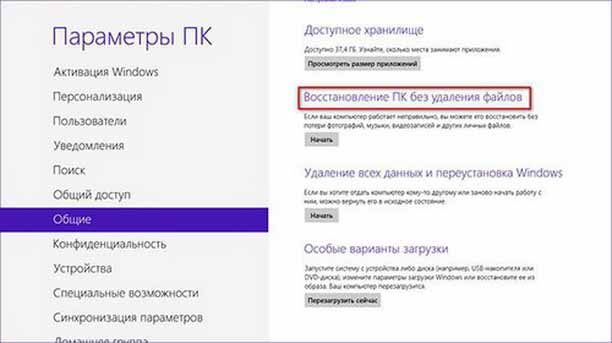
Кроме того, в Windows 8 есть такой инструмент, как Refresh. Он позволяет восстановить систему, не затрагивая при этом сведения и приложения, которые содержатся на компьютере. Подобная функция может использоваться, если нужно увеличить быстродействие компьютера, по какой-либо причине снизилась скорость его работы. Refresh находится там же, где и Reset, чтобы его запустить, нужно нажать Восстановление ПК без удаления файлов.
После покупки ноутбука или компьютера, можно сразу же создать образ системного раздела, который впоследствии и использовать для отката системы до заводских настроек. С подобным диском можно будет вернуть ОС в исходное состояние, даже если она вообще не сможет загружаться. Однако, не у всех пользователей возникает мысль о создании резервной копии перед первым запуском системы. Поэтому данный способ не сильно распространен. Остальные же методы, которые я описал, довольно просты и удобны, на что, в первую очередь, и рассчитывали разработчики Майкрософт.
userologia.ru
Как откатить систему Windows 8? Как откатить обновления Windows 8?
Компьютеры 12 июля 2015Достаточно часто случаются такие ситуации, когда после очередного включения компьютера или даже внезапно во время работы происходит что-то ужасное, из-за чего дальше работать уже невозможно: исчезли данные, установилось зараженное программное обеспечение и многое другое. В таких ситуациях пользователь должен знать о том, как откатить систему Windows 8, чтобы снова привести ее в нормальный внешний вид и продолжить работу на компьютере.
Нужно ли это?
Даже если у вас на компьютере стоит купленная, и при этом действительно качественная антивирусная программа, это вовсе не говорит о том, что вы теперь полностью защищены от каких-либо непонятных ситуаций, особенно если за ПК достаточно много времени проводит ребенок, или вы часто экспериментируете с установкой разнообразных посторонних программ. Также в зоне риска находятся те люди, которые на данный момент еще не успели разобраться в основных особенностях работы компьютеров, занимаются серфингом разнообразных сайтов.

Именно по этой причине вы можете гораздо спокойнее чувствовать себя даже в таких условиях, если будете знать о том, как откатить систему Windows 8, то есть вернуть ее в первоначальный вид, когда не было никаких проблем в работе компьютера. Ведь так вы сможете спасти себя от каких-либо экспериментальных действий со стороны пользователей, а также от любых опасностей, которые поджидают ваш компьютер извне.
Откат системы - это...
Если вы не представляете, как откатить систему Windows 8, наверняка вы не знаете и о том, что собой представляет собой такой откат.
Откат системы – это возврат к точке восстановления, которая автоматически устанавливается самой системой или же вручную пользователем. Другими словами, осуществляется фиксирование системы на определенную дату и даже время, вследствие чего сохраняется комплект настроек, а также все установленные программы.
Видео по теме
Как создать точку восстановления?
Сразу стоит сказать о том, что система автоматически достаточно часто может полностью устанавливать такие точки в процессе проведения каких-либо изменений системных настроек или же в соответствии с заранее установленным графиком. Помимо этого, подобные процедуры часто осуществляются непосредственно перед установкой различных драйверов или же важных утилит.

При этом, как говорилось выше, можно и самостоятельно сделать точку восстановления. В преимущественном большинстве случаев те пользователи, которые знают, как откатить систему Windows 8, делают точки восстановления в качестве профилактики, так как знают, что проблема может прийти внезапно из интернета, а также перед проведением самых разных рискованных операций, включая также установку разнообразного софта, который не был тщательно проверен перед инсталляцией.
После этого созданные точки восстановления могут быть использованы для воссоздания информации. Если вы не знаете, как откатить систему Windows 8, но при этом знаете, как делать точки восстановления, не стоит ими брезговать, ведь в будущем вы освоите эту технологию и сможете ее использовать.
Опасно ли это?
Процедура того, как откатить обновления Windows 8, которые происходили за определенный промежуток времени, не затрагивает никакие пользовательские файлы, то есть ничего из того, что находится по адресу C:/Documents and Settings/User name.

Другими словами, в процессе этого изменяются только разнообразные системные файлы, а настройки операционной системы возвращаются на момент, когда создавалась точка восстановления. Именно это и позволяет полностью устранить любые возникшие проблемы, такие, как неправильная работа установленных драйверов, внедрение вирусного программного обеспечения и других утилит, последствия неудачной инсталляции утилит и оптимизации системного реестра, ухудшение работы операционной системы и другие.
Активация и задание параметров
Технология того, как откатить обновления Windows 8 к определенной точке, изначально установлена в операционной системе. Данная функция находится в активном состоянии на случай, если система устанавливается при использовании оригинального образа от компании Microsoft. Единственным исключением в данном случае могут быть разнообразные пиратские сборки, когда специально подбирается определенный вариант системы, созданный для не очень мощных компьютеров. В таких ситуациях часто просто отключаются разнообразные параметры, которые могли бы не пригодиться рядовым пользователям, но при этом не будут потребляться ресурсы вашего железа, включая занимание места на системном диске, что делают те самые точки восстановления.
Чтобы проверить, включена ли у вас технология того, как откатить систему Windows 8 до заводских настроек, необходимо зайти в раздел «Защита системы», где находятся все соответствующие настройки. Стоит отметить, что в новой Windows 8.1, в отличие от традиционной восьмой версии, предусматривается возможность вызова контекстного меню, через которое можно будет без труда попасть в различные разделы. При этом в данном контекстном меню размещается также «Панель управления», через которую можно будет настроить, как откатить Windows 8.1 до 8 или провести другие откаты обновлений.
Вам нужно будет перейти в раздел «Защита системы», после чего в графе «Параметры защиты» должна стоять галочка около того системного диска, на который установлена операционная система. Если же стоит пометка «Отключено», в таком случае переходим в настройки диска и активируем его.
Как откатить систему?
Сразу стоит отметить, что в том, как откатить систему Windows 8 на месяц назад или даже на более длительный срок, нет ничего сложного. Для того чтобы вернуть систему в рабочее состояние, нужно будет снова перейди в раздел «Защита системы», после чего выбрать параметр «Восстановить».
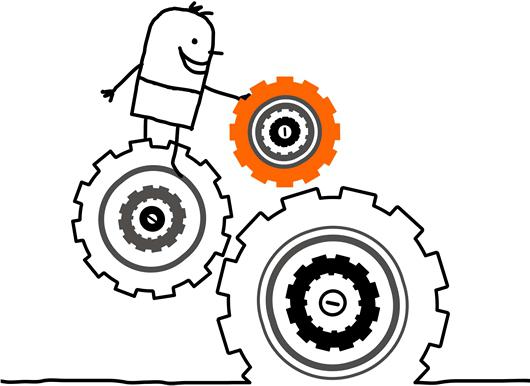
Также есть другой вариант, в котором будем использовать «Панель управления». Стоит отметить, что после открытия этого окна нужно будет опцию просмотра установить на параметр «Мелкие значки», потому что иначе вы так и не сможете найти, как откатить систему Windows 8 до заводских настроек. Выбираем пункт «Восстановление», «Запуск восстановления системы», а в следующем окне нажимаем «Выбрать другую точку восстановления». Достаточно важно выбрать конкретную точку, особенно если вы ищете, как откатить систему Windows 8 на 7.
Как выбрать точку?
Если вы не помните, какую конкретную точку создавали, и чем она отличается от остальных, нужно будет нажать на кнопку «Поиск затрагиваемых программ». В этом окне появится полный список утилит, которые будут удалены после отката, так как во время сохранения точки восстановления они еще не были установлены.

Это своеобразный дополнительный идентификатор, при использовании которого можно без труда отказаться от какой-нибудь точки, создававшаяся вами вручную, и выбрать все-таки ту, которую система сделала автоматически, если она представляет собой более свежую или же актуальную версию.
Процесс восстановления
Теперь жмите «Далее», откроется справка о самой процедуре восстановления, после чего можно будет нажать «Готово». В конечном итоге необходимо подтвердить процедуру отката и дожидаться того, пока она будет проведена. В преимущественном большинстве случаев процедура осуществляется в предзагрузочной версии операционной системы. Зачастую на это требуется не более получаса, однако чаще все происходит гораздо быстрее.
Источник: fb.ruКомментарии
 Идёт загрузка...
Идёт загрузка... Похожие материалы
 Компьютеры Как откатить систему Windows XP назад на несколько дней
Компьютеры Как откатить систему Windows XP назад на несколько днейЗапуская каждый день свой персональный компьютер, вы неизбежно привносите в него что-либо новое. Причем не важно, просто ли вы серфите по Интернету или устанавливаете новые программы. Ведь зайдя на какую-нибудь веб-ст...
 Компьютеры Windows 8: обновления как установить? Как отключить обновление Windows 8. Как обновиться до Windows 8.1
Компьютеры Windows 8: обновления как установить? Как отключить обновление Windows 8. Как обновиться до Windows 8.1Пользователи нередко сталкиваются с зависанием программ и медленной работой системы после того, как перешли на Windows 8. Обновления необходимы для поддержания максимально возможной производительности компьютеров. Не ...
 Компьютеры Как откатить обновление Firefox: советы и руководства
Компьютеры Как откатить обновление Firefox: советы и руководстваОбновление интернет-обозревателей помогает обеспечивать операционную систему исправным ПО. Но далеко не всегда новая версия браузера оказывается хорошей. Иногда возникает потребность в восстановлении старой сборки обо...
 Компьютеры Как запретить обновление до Windows 10: пошаговая инструкция
Компьютеры Как запретить обновление до Windows 10: пошаговая инструкцияВ приведенной ниже инструкции пошагово описано, как запретить обновление Windows 7 до Windows 10. Но подойдет она и для пользователей восьмой версии ОС. Компания Microsoft всегда проводила жесткую маркетинговую ...
 Компьютеры Как отменить обновления Windows 7: пошаговая инструкция
Компьютеры Как отменить обновления Windows 7: пошаговая инструкцияКак известно, седьмая версия ОС Windows автоматически скачивает и устанавливает обновления. Операционная система связывается с узлом Microsoft всякий раз, когда компьютер подключается к интернету. Теоретически такое п...
 Компьютеры Какая лучше "Виндовс": 7 или 10? Сравнение операционных систем Windows 7 и Windows 10
Компьютеры Какая лучше "Виндовс": 7 или 10? Сравнение операционных систем Windows 7 и Windows 10С момента выхода десятой версии Windows среди пользователей и экспертов не утихают споры по поводу того, какая лучше «Виндовс», 7 или 10? Одни считают «семерку» самой надежной из всех выпущенны...
 Компьютеры Как отменить обновление до Windows 10?
Компьютеры Как отменить обновление до Windows 10?Сегодня мы попытаемся отменить обновление до Windows 10. Ни для кого не секрет, что данная операционная система пока что не отличается своей стабильностью. И это не слишком радует. Особенно если принять во внимание то...
 Компьютеры Как отключить обновление до 10 Windows: практические рекомендации и пошаговая инструкция
Компьютеры Как отключить обновление до 10 Windows: практические рекомендации и пошаговая инструкцияМногие пользователи интересуются, как отключить обновление до 10 Windows. Вообще, подобный вопрос остаётся самым что ни на есть актуальным. Ведь после выпуска «десятки» корпорация «Майкрософт» ...
 Компьютеры Как включить обновления на Windows 7, или все об обновлениях
Компьютеры Как включить обновления на Windows 7, или все об обновленияхСегодня нам с вами предстоит узнать, как включить обновления на Windows 7. Если честно, то этот процесс крайне важен для современного пользователя. Он может как обезопасить вас от проблем с компьютером, так и, наоборо...
 Компьютеры Создание диска восстановления Windows 7. Как восстановить систему Windows 7
Компьютеры Создание диска восстановления Windows 7. Как восстановить систему Windows 7Как известно, к сожалению «операционки» семейства Windows высокой стабильностью в работе особо не отличаются. Именно они в наибольшей степени подвержены воздействию вирусов или вредоносного ПО, а также неп...
monateka.com